Готов ли си да развиеш своя творчески потенциал и да създадеш впечатлявающо филмово плакат в стил на Preacher? Изолирането на хората е решаваща стъпка в този работен процес. В този урок ще те придружим през процеса на изолиране с помощта на инструмента за рисуване на линия. Подготви се да научиш различни техники и да ги използваш за твоя проект!
Най-важни наблюдения
- Ще научиш как да използваш инструмента за рисуване на линия за прецизно изолиране.
- Има няколко метода за изолиране, които изискват различно ниво на детайлност в зависимост от произведението на изкуството.
- Крайната качествена стойност на изолатора зависи от точността на контурите и обработката.
Стъпка по стъпка инструкции
Стъпка 1: Подготовка в Photoshop Първо отвори изображението си в Photoshop. Увери се, че всички слоеве са видими, за да можеш да използваш инструмента за бърз избор ефективно. Активирай функцията „Включи всички слоеве“, за да гарантираш, че ще вземеш предвид цялото изображение в избора си.

Стъпка 2: Използване на инструмента за бърз избор Вземи инструмента за бърз избор в своя ръка. Започни с грубо изолиране на контурите на Петер. Можеш да натиснеш клавиша Shift, за да добавиш още области към избора си. Докато рисуваш по контурите, внимавай да бъдат възможно най-точни.
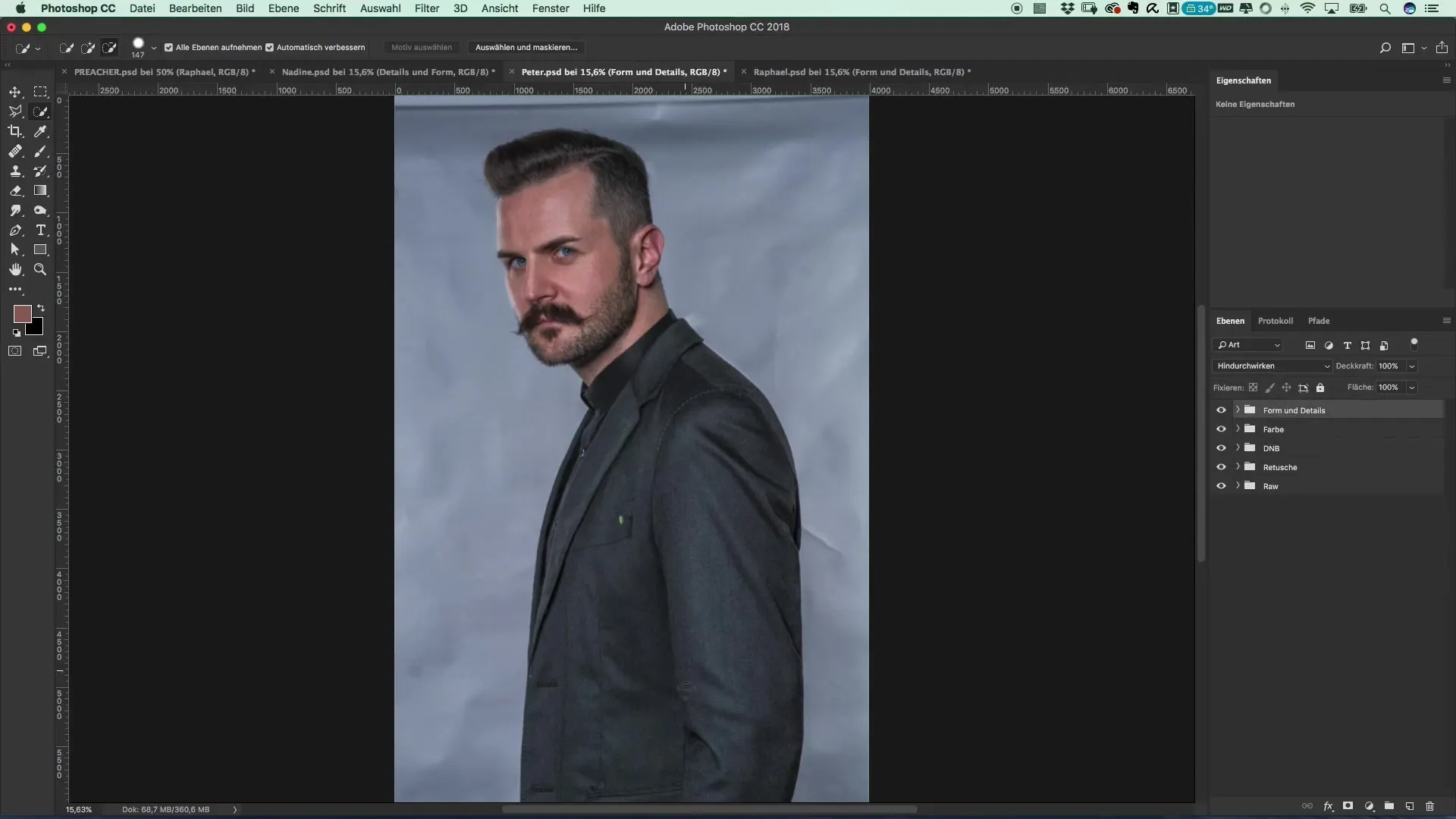
Стъпка 3: Първа проверка на избора След като създадеш първия слой на избора, разгледай внимателно контурите. На някои места ще забележиш, че трябва да направиш корекции. Использвай инструмента за подобрение, за да усъвършенстваш избора си.
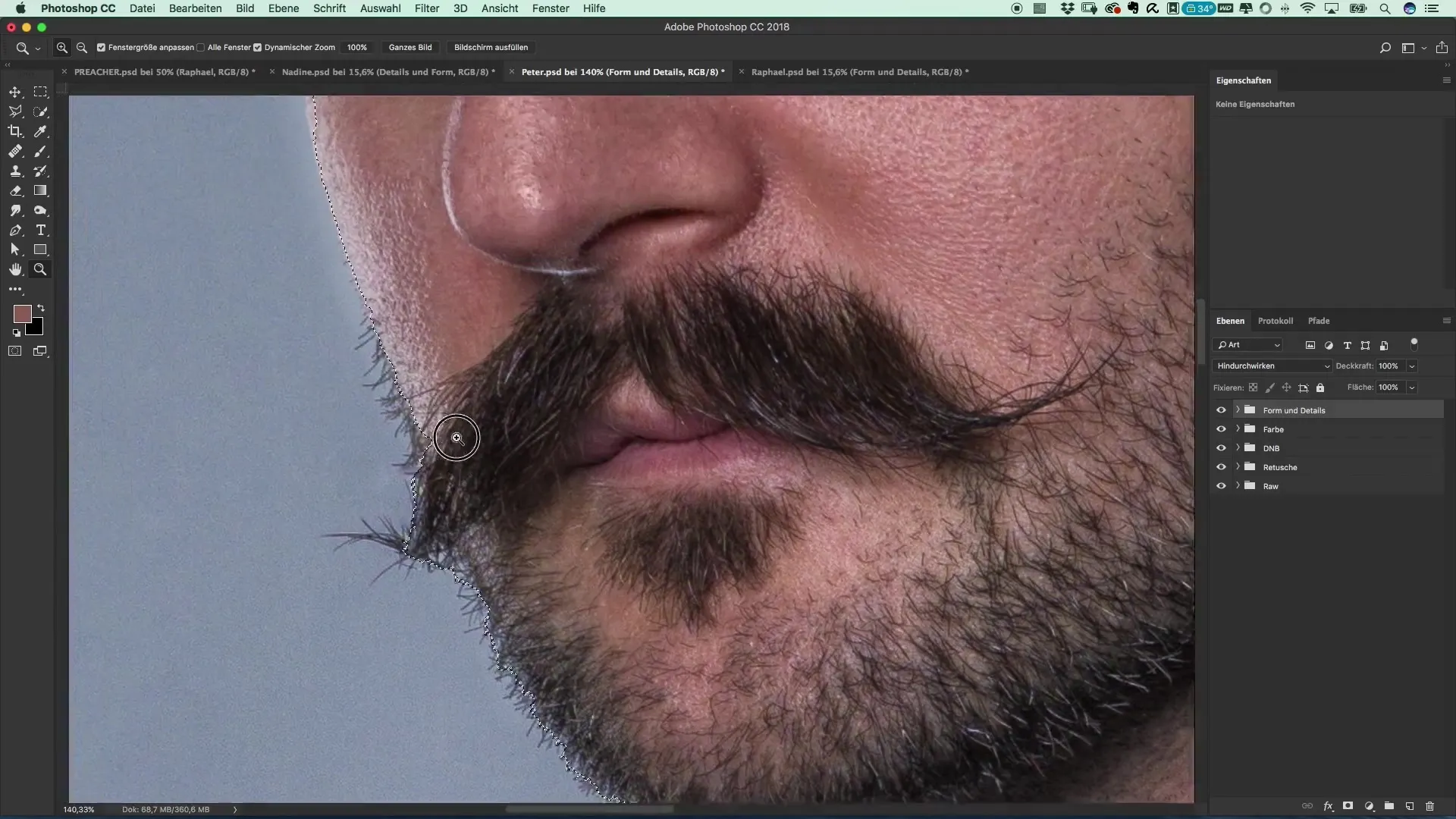
Стъпка 4: Използване на автоматичното разпознаване на мотиви За да опиташ по-бърз метод, можеш да използваш и функцията „Избери мотив“, въведена с Photoshop 2018. Избери формовия слой и кликни на „Избор“ > „Мотив“. Photoshop автоматично ще разпознае мотива и ще те подкрепи информативно по време на процеса.
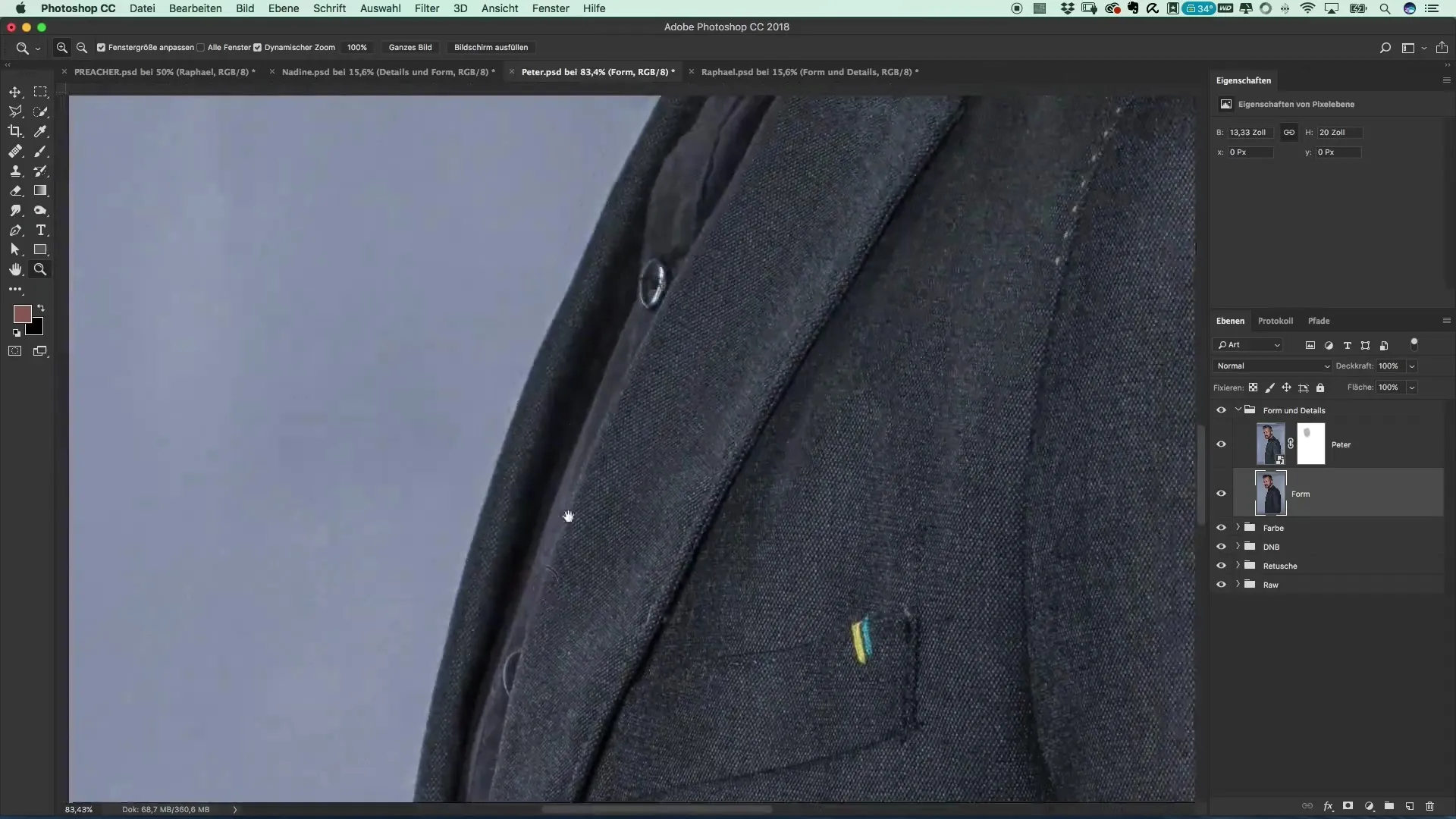
Стъпка 5: Класическо изолиране с инструмента за рисуване на линия Ако желаеш по-прецизен контрол, инструментът за рисуване на линия е най-добрият избор. Увери се, че функцията „Пътища“ е активирана. Започни да проследяваш контурите на лицето и тялото на Петер. Внимавай да не се движиш точно по контурите; често е по-добре да влезеш малко в областта.
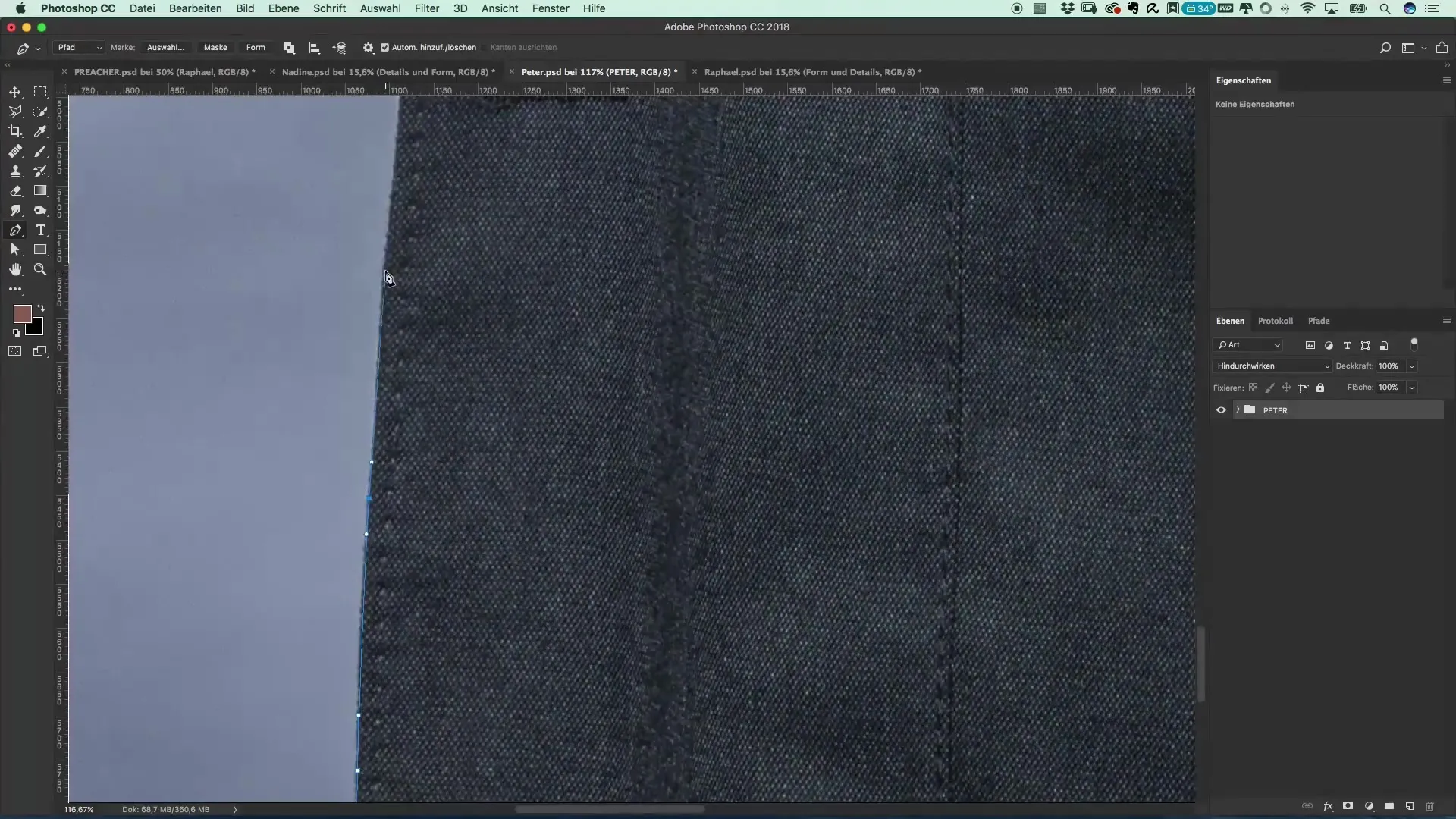
Стъпка 6: Уточняване на контура Когато си доволен от избора на пътя и контурите са създадени, завърши пътя. Задръж клавиша Command и кликни на пътя, за да активираш избора.
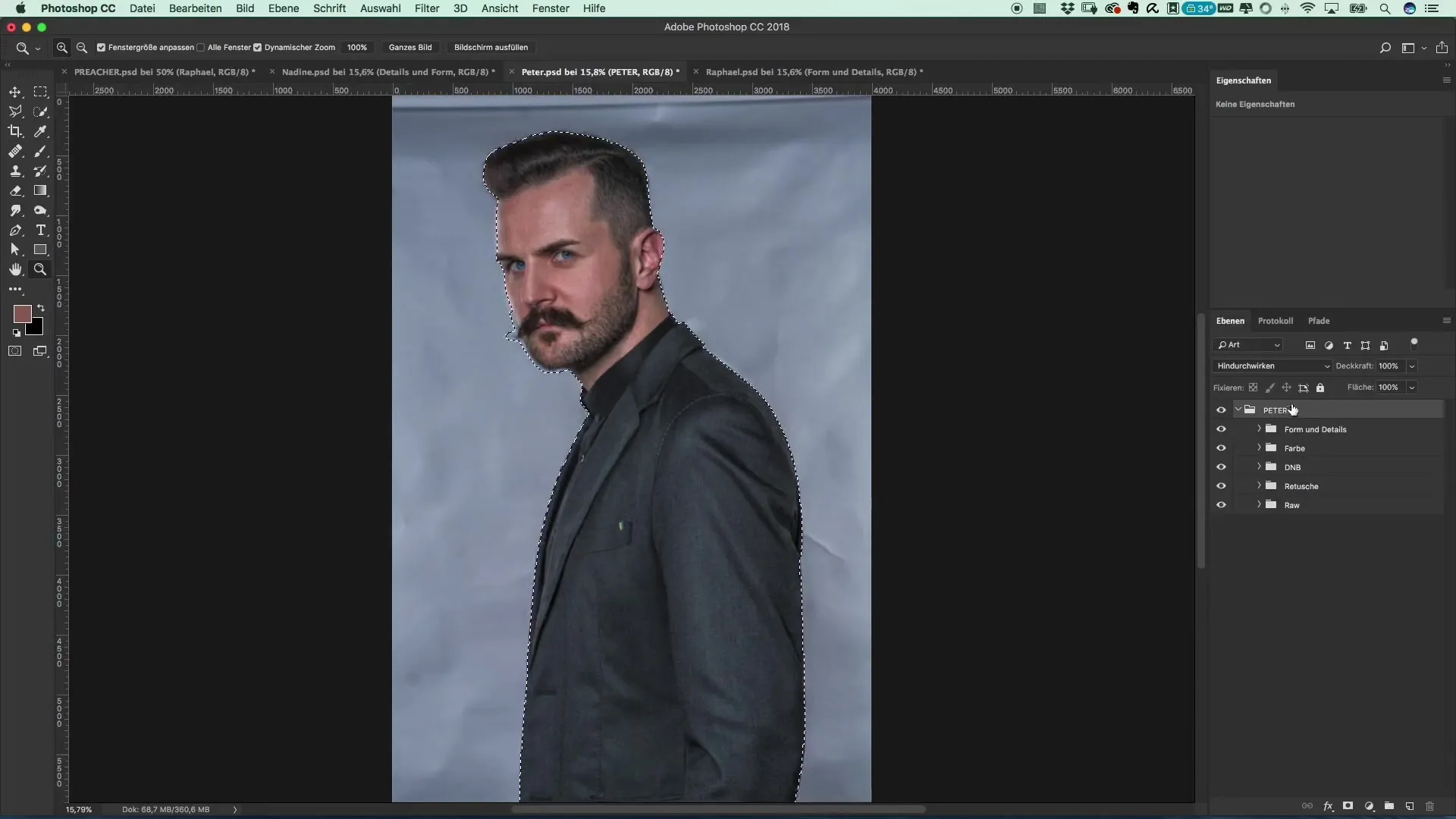
Стъпка 7: Маски за ясно изолиране Сега активирай маската, за да приложиш избора върху изображението. Избери по-силен цвят, например наситена червена сянка, за да направиш разликата между изолатора и фона видима. Сега се фокусирай върху фините детайли, като косата.
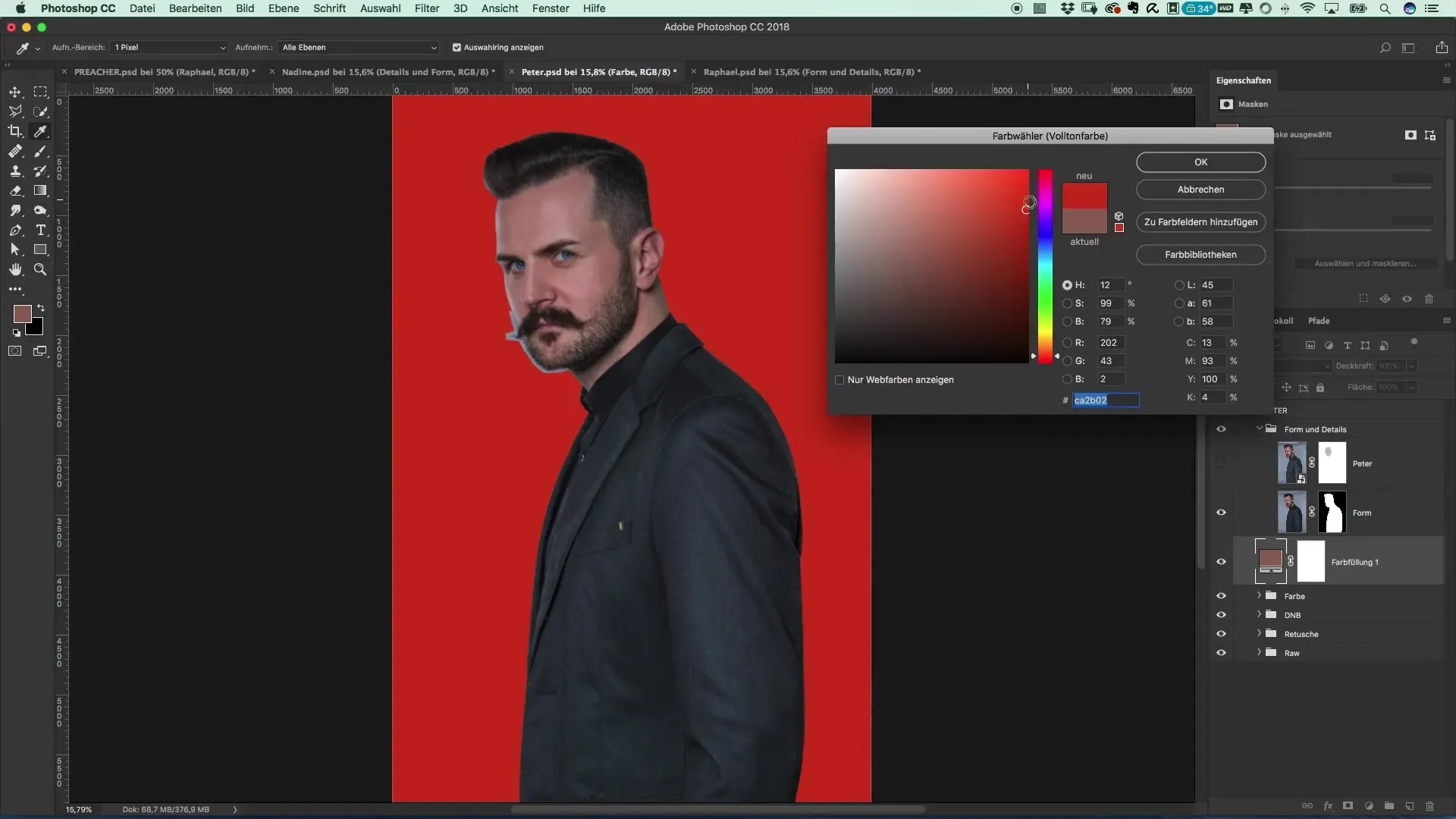
Стъпка 8: Подобряване на ръбовете За да подобриш ръбовете на изображението, кликни с десния бутон на мишката върху масковия слой и избери „Избиране и маскиране“. Използвай инструмента за подобряване на ръбовете, за да прецизираш допълнително области на косата и да накараш фона елегантно да изчезне.
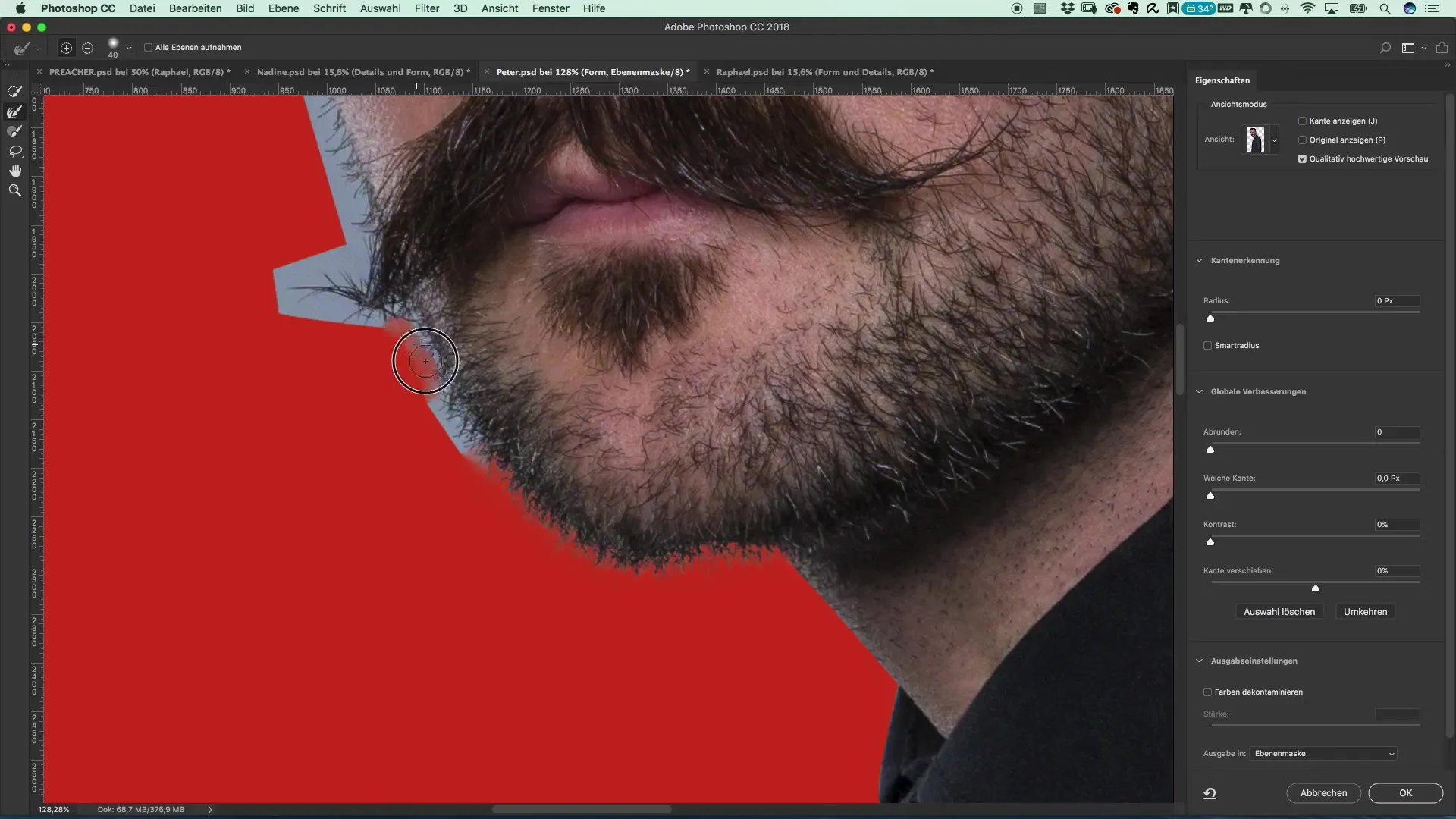
Стъпка 9: Извършване на доработки Погледни отново контурите и помисли дали искаш да направиш корекции на веждите. Премини с бели четки по местата, които все още трябва да бъдат оптимизирани. Увери се, че преходите изглеждат плавни и естествени.
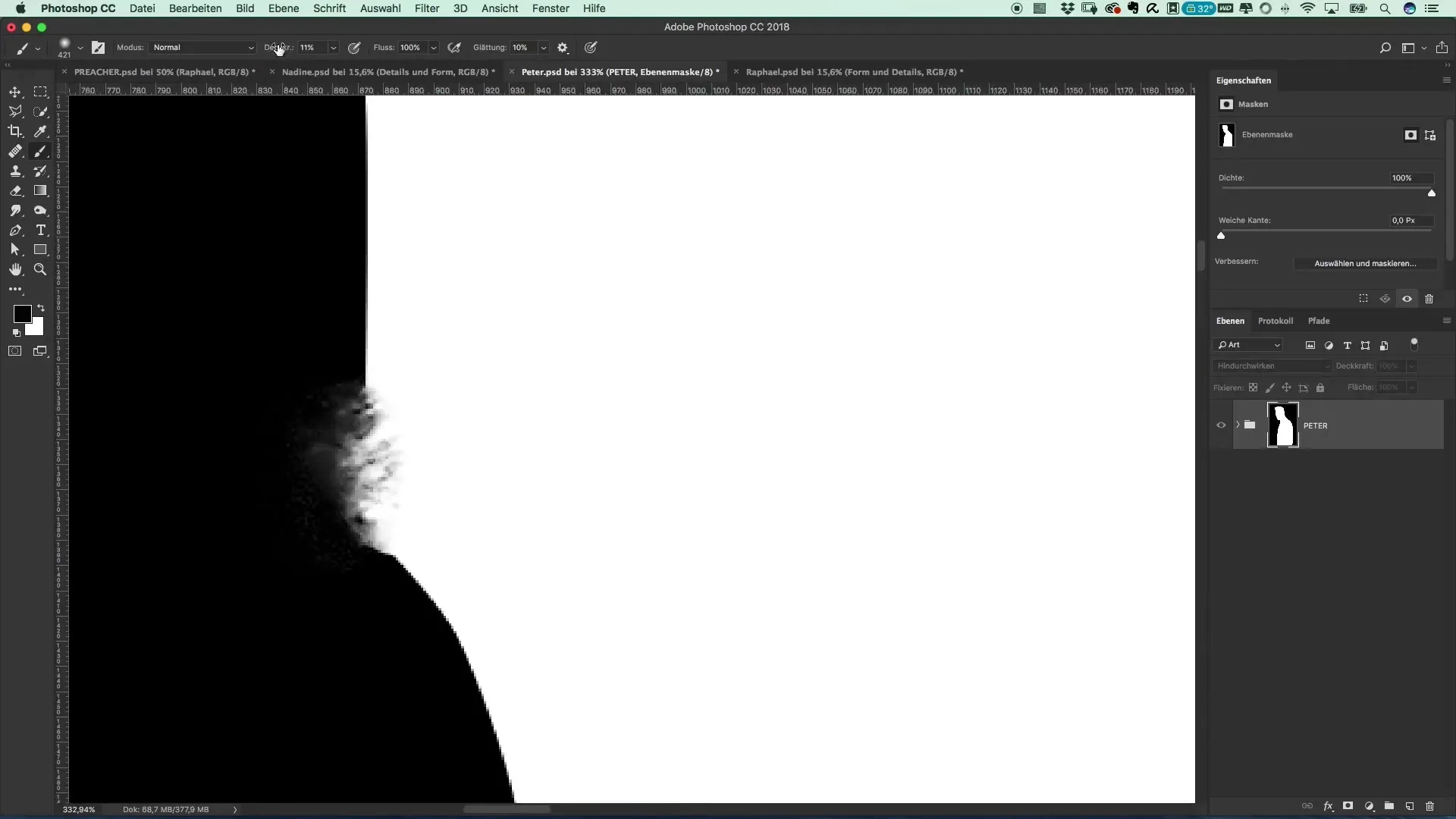
Стъпка 10: Завършване и запазване След като всички корекции са направени, запази проекта си. Изолаторите трябва да бъдат запазени в формат, който запазва прозрачността, за да можеш в следващата стъпка да комбинираш трите различни мотива.

Резюме – Създаване на филмово плакат в стил Preacher: Изолиране с Photoshop
В този урок научи как да изолираш хора в стил Preacher с различни техники ефективно. Използването на инструмента за рисуване на линия ти позволява да постигнеш прецизни резултати и при необходимост можеш допълнително да използваш автоматичния избор на мотиви, за да спестиш време. Качеството на твоите изолации зависи силно от вниманието към детайлите и съответните доработки.
Често задавани въпроси
Колко време отнема да изолираш човек в Photoshop?Това зависи от сложността на изображението и твоя опит. Средно може да отнеме 15-30 минути.
Мога ли да използвам и други инструменти за изолиране?Да, можеш да опиташ и инструмента за бърз избор или автоматичното разпознаване на мотиви, в зависимост от необходимостта и сложността.
Как да запазя изолираните си изображения?Увери се, че ги запазваш в PSD формат, за да запазиш прозрачността.


